
A Windows 10 a képernyő elmosódását jeleníti meg bejelentkezéskor vagy a zárolási képernyőn. A felhasználó egyértelműen látja a bejelentkezést (fióknevet), a jelszó vagy PIN-kód megadására szolgáló mezőket, és a számítógép képernyőjén a háttér többi része elmosódott.
A Windows 10 1903-as verziójától kezdve a Microsoft bevezetett egy háttérkép akril-elhomályosító funkcióját annak érdekében, hogy a felhasználókat a Microsoft-fiókból történő adatok bevitelére szolgáló mezőkre összpontosítsák. Feltételezzük, hogy a felhasználók számára kényelmesebb a jelszó megadása anélkül, hogy elvonnák őket a számítógép képernyőjén megjelenő háttérképet..
Tartalom:- Kapcsolja ki a képernyő elmosódását a Windows 10 beállításainál
- Kapcsolja ki a képernyő elmosódását a Windows 10 rendszerben a Helyi csoportházirend-szerkesztőben
- A Windows 10 képernyőhullámának kikapcsolása a Beállításszerkesztőben
- A cikk következtetései
Ha olyan fiókot (Microsoft-fiókot vagy helyi fiókot) konfigurál, amelyhez a rendszerbe belépéshez nincs szükség jelszóra, egy elmosódott háttérkép is megjelenik a számítógép képernyőjén.
Nem mindenkinek tetszik ez, a háttér elmosása a képernyőn zavaró lehet. Ezért néhány felhasználónak kérdése van arról, hogyan lehet eltávolítani a képernyő elmosódását, hogy a háttérkép világosan megjelenjen, amikor belép a Windows 10-be.

Számos módon távolíthatja el a háttér elmosódását a zárolási képernyőn. A cikkben számos utasítást talál, amelyekben bemutatom, hogyan távolíthatja el a képernyő elmosódását a Windows 10 rendszerben a rendszerbeállításokban a Helyi csoportházirend-szerkesztő és a beállításjegyzék-szerkesztő segítségével.
Kapcsolja ki a képernyő elmosódását a Windows 10 beállításainál
Ez a módszer lehetővé teszi az elmosódások eltávolítását a monitor képernyőjén, de alkalmazásukkor a Windows operációs rendszer grafikus héjának egyéb paraméterei befolyásolják. Különösen az átlátszóság le van tiltva a Start menüben és a tálcán.
Kövesse ezeket a lépéseket:
- A Start menüben nyissa meg a Beállítások alkalmazást.
- Az "Opciók" ablakban írja be a "Testreszabás" opciót.
- Nyissa meg a "Színek" paramétert, az "Átlátszósági effektusok" beállításban mozgassa a kapcsolót "Letiltva" helyzetbe.

A számítógép újraindítása után a képernyőn megjelenő háttérkép, amikor belép a rendszerbe, nem lesz elmosódott.
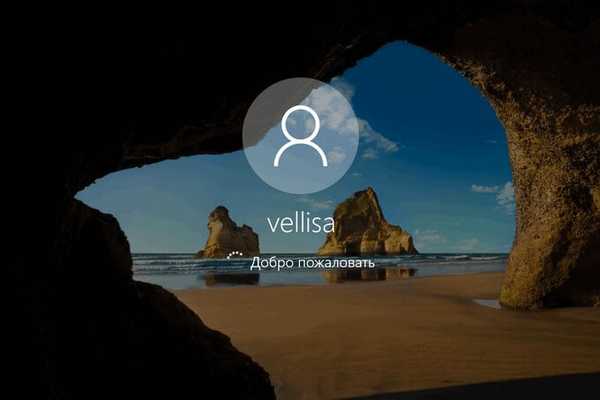
Az operációs rendszer alapértelmezett beállításainak visszatéréséhez adja meg újra a testreszabási beállításokat, fordítsa a kapcsolót "Be" állásba. A háttérkép ismét homályossá válik.
Kapcsolja ki a képernyő elmosódását a Windows 10 rendszerben a Helyi csoportházirend-szerkesztőben
Most eltávolítjuk az elmosódást a Windows 10 rendszerben a beépített rendszer eszköz: Helyi csoportházirend-szerkesztő segítségével.
A Helyi csoportházirend-szerkesztő csak a Windows 10 régebbi verzióiban működik: Professzionális, Oktatási és Vállalati. Azoknak a felhasználóknak, akiknek a Windows otthoni verziója telepítve van a számítógépre, más módszereket kell használnia a probléma megoldására..A Windows 10 beállításainak megváltoztatásához a következő lépéseket kell végrehajtania:
- Nyomja meg a "Win" + "R" billentyűzetet.
- A Futtatás párbeszédpanelen írja be a gpedit.msc fájlt (idézetek nélkül).
- A "Helyi csoportházirend-szerkesztő" ablakban, a bal oldali oszlopban, a "Helyi számítógépes házirend" lépjen az útvonal mentén: "Számítógép konfigurálása" → "Felügyeleti sablonok" → "Rendszer".
- Nyissa meg a "Bejelentkezés" lehetőséget, keresse meg a "Tiszta bejelentkezési képernyő megjelenítése" lehetőséget..

- A „Tiszta bejelentkezési képernyő megjelenítése” ablakban aktiválja az „Engedélyezve” opciót, majd kattintson az „OK” gombra.
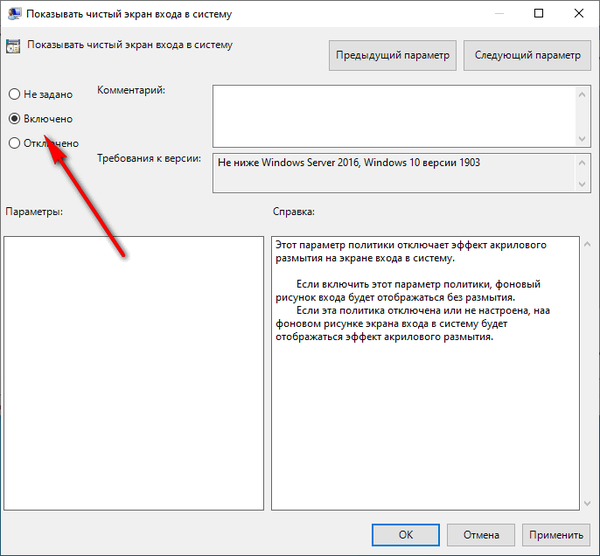
A számítógép újraindítása után az akril elmosódása a bejelentkezési képernyőn le lesz tiltva.
A homályos hatás engedélyezéséhez a számítógép képernyőjén adja meg újra a "Tiszta bejelentkezési képernyő megjelenítése" házirend-beállítást, váltson az értékre "Nincs beállítva".
A Windows 10 képernyőhullámának kikapcsolása a Beállításszerkesztőben
A képernyő elmosódásának hatásainak letiltásához használja a rendszerleíró adatbázist: Registry Editor. Ez a módszer a Windows 10 összes verziójára, beleértve az otthoni verziót is, használható.
A nyilvántartás módosítása előtt hozzon létre egy rendszer-visszaállítási pontot. Ha valami nem sikerül, visszaállíthatja a Windows 10-et arra az állapotra, amelyben az operációs rendszer volt a helyreállítási pont létrehozásának idején..
A következőket kell tennünk:
- Indítsa el a beállításjegyzék-szerkesztőt az alábbi módszerek egyikével.
- A "Nyilvántartás-szerkesztő" ablakban menjen az út mentén:
HKEY_LOCAL_MACHINE \ SZOFTVER \ Irányelvek \ Microsoft \ Windows \ SystemHa nincs "Rendszer" szakasz, akkor hozza létre. Ehhez kattintson a jobb gombbal a "Windows" -ra, a helyi menüben válassza először a "Létrehozás", majd a "Szekció", nevezze el a "Rendszer" szekciót..
- Kattintson a jobb gombbal a "Rendszer" részben található szabad helyre.
- A megnyíló helyi menüben válassza a "Létrehozás", majd a "DWORD-paraméter (32 bit)" lehetőséget..
- Nevezze meg ezt a paramétert: "DisableAcrylicBackgroundOnLogon" (idézetek nélkül).
- Kattintson a jobb gombbal a "DisableAcrylicBackgroundOnLogon" paraméterre, válassza a helyi menü "Change ..." parancsát..

- A "DWORD módosítása (32 bit)" ablakban az "Érték" mezőbe írja be az "1" értéket, kattintson az "OK" gombra.

A Windows 10 rendszerben, amikor bejelentkezik, a háttérkép világosan megjelenik a számítógép képernyőjén.
Ön is érdekli:- A Windows 10 verzióinak összehasonlítása: táblázat
- Hogyan válthat a Windows 32 bites verziójáról a 64 bites verzióra
A módosítások visszavonásához engedélyezze az akril-elmosódás effektusokat, kövesse az alábbi lépéseket:
- A regisztrációs szerkesztő ablakban menjen az út mentén:
HKEY_LOCAL_MACHINE \ SZOFTVER \ Irányelvek \ Microsoft \ Windows \ System
- Kattintson a jobb gombbal a "DisableAcrylicBackgroundOnLogon" opcióra, válassza a "Módosítás ..." lehetőséget..
- A DWORD paraméter (32 bit) módosítására szolgáló ablakban változtassa meg a paraméter értékét "1" -ről "0" -ra, majd kattintson az "OK" gombra.
A háttér elmosódása a Windows 10 bejelentkezési képernyőjén újra bekapcsol.
A cikk következtetései
A Windows 10 operációs rendszerben a háttérkép elmosódott a bejelentkezési képernyőn, hogy fokozza a felhasználó figyelmét a hitelesítő adatok megadására szolgáló mezőkben. Ha szükséges, a felhasználó kikapcsolhatja a háttérkép akril elmosódását a számítógép képernyőjén. Ezt megteheti a rendszerbeállítások módosításával, a Helyi csoportházirend-szerkesztőben vagy a Beállításszerkesztőben.
Kapcsolódó publikációk:- Hogyan lehet eltávolítani az aktiváló szöveget Windows - 3 módon
- A Windows 10 újratelepítése adatvesztés nélkül
- Windows 10 Sandbox (Windows Sandbox): Biztonságos Sandbox
- Ikonok eltávolítása a Windows asztalról - 3 módszer
- Az avatár eltávolítása a Windows 10 rendszerben, az alapértelmezett érték módosítása vagy visszaállítása











